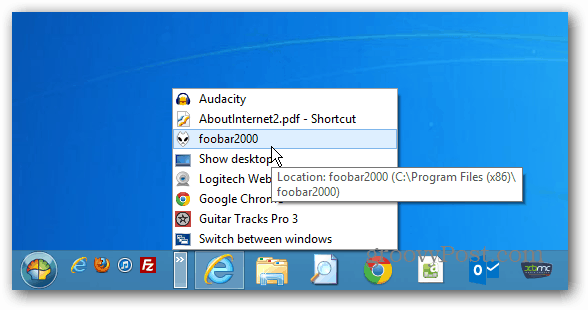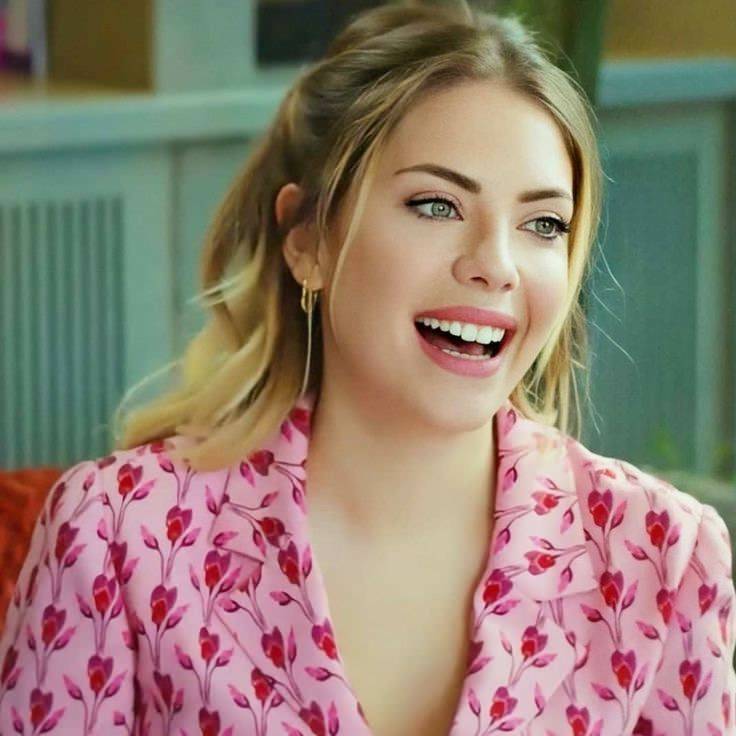Poslední aktualizace dne
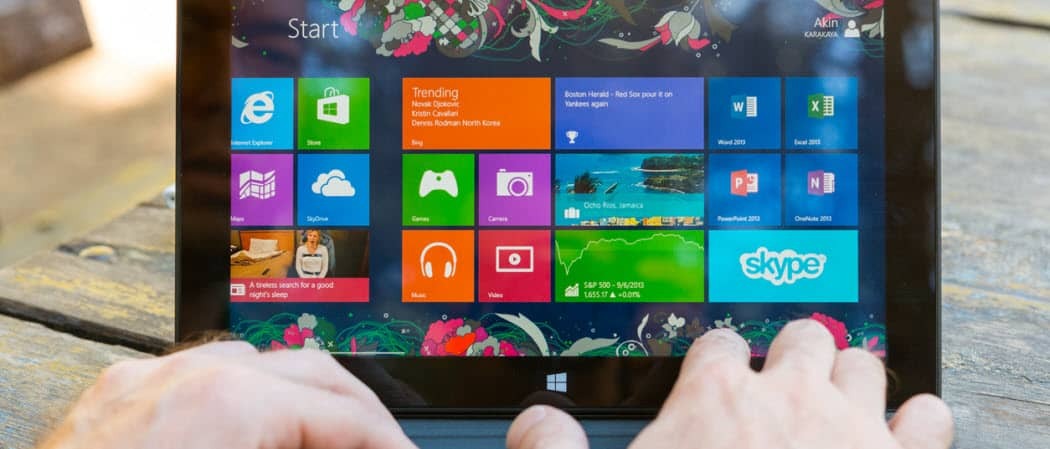
Ano. Panel Rychlé spuštění můžete získat zpět ve Windows 8. Zde je návod, jak jej přenést zpět v systému Windows 8 i RT bez instalace programu jiného výrobce.
Panel Quick Launch v XP a Vista vám umožňuje rychlý přístup k vašim oblíbeným aplikacím a souborům. Pokud aktualizujete na Windows 7 nebo 8, budete zklamaní, když zjistíte, že ve výchozím nastavení již neexistuje. Ale můžete přivést zpět Panel rychlého spuštění v systému Windows 7. Zde je návod, jak jej přenést zpět v systému Windows 8 i RT bez instalace programu jiného výrobce.
Získejte panel rychlého spuštění zpět ve Windows 8
Klepněte pravým tlačítkem myši na hlavní panel a přejděte na Panely nástrojů> Nový panel nástrojů.
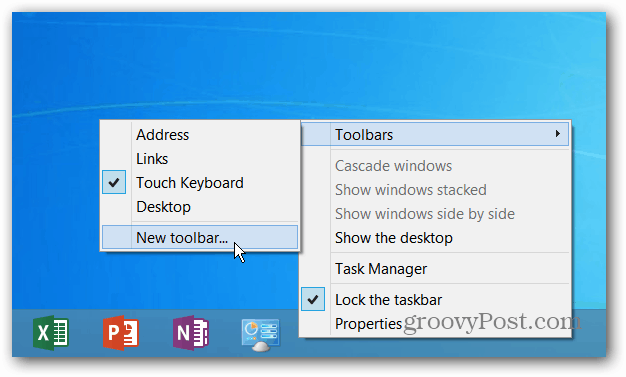
Otevře se Průzkumník souborů a budete muset zkopírovat následující cestu do adresního řádku a kliknout na Vybrat složku.
- % appdata% \ Microsoft \ Internet Explorer \ Rychlé spuštění
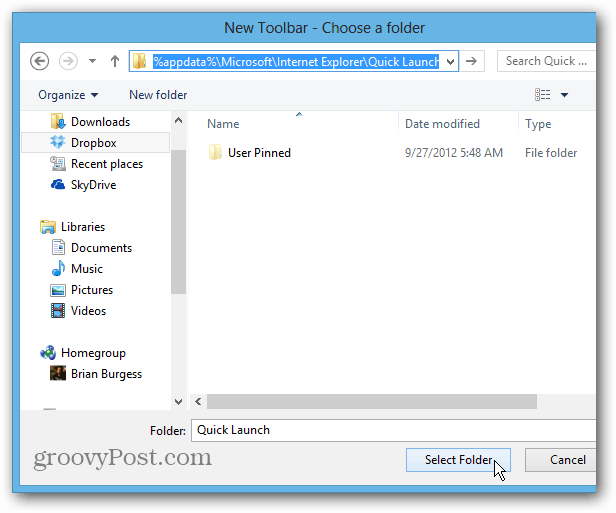
Pokud máte problém se k němu dostat pomocí této cesty, stačí přejít na C: \ Users \ user_name \ AppData \ Roaming \ Microsoft \ Internet Explorer \ Quick Launch
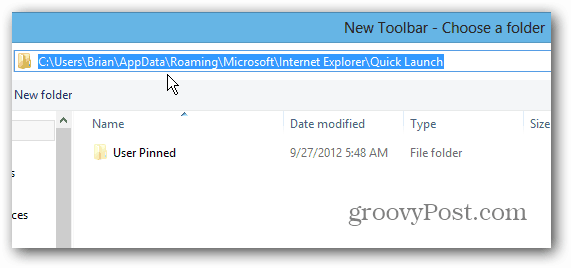
Tím se přidá panel nástrojů Rychlé spuštění na hlavním panelu. Klepněte pravým tlačítkem myši na hlavní panel a odemkněte jej.
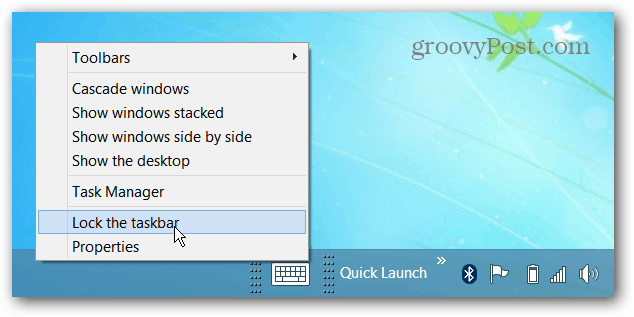
Chcete-li, aby to fungovalo stejně jako v XP nebo Vista, přetáhněte jej na levou stranu - kde bývalo tlačítko Start.
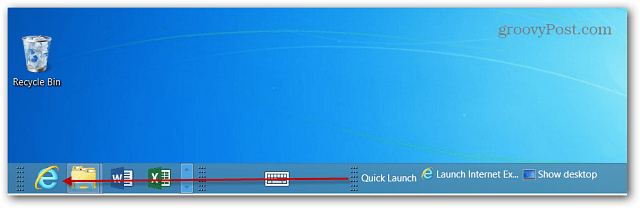
Pak budete muset přetáhnout přes ikony, které jsou již připnuté na hlavním panelu.
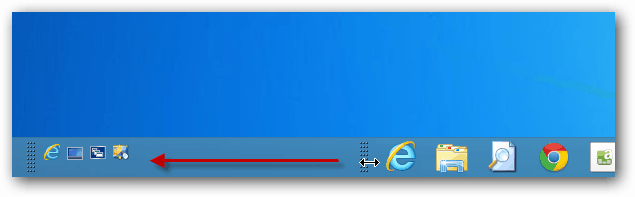
Pokud to děláte poprvé, může to trvat pár pokusů dostat vše, kam chcete. Jakmile to uděláte, klepněte pravým tlačítkem myši na hlavní panel a znovu jej zamkněte. Nyní klikněte pravým tlačítkem na panel Rychlé spuštění a zrušte zaškrtnutí políčka Zobrazit dlaždice i Zobrazit text.
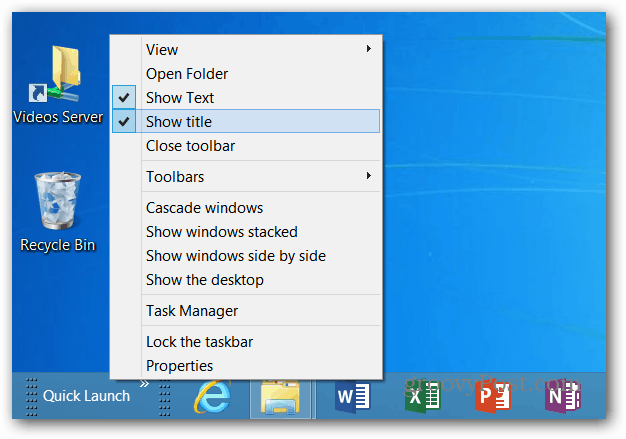
Nyní můžete přetáhnout zástupce programu a další položky, které chcete. Nebo, pokud chcete jednodušší způsob přidání položek, můžete do kontextové nabídky přidat rychlé spuštění.
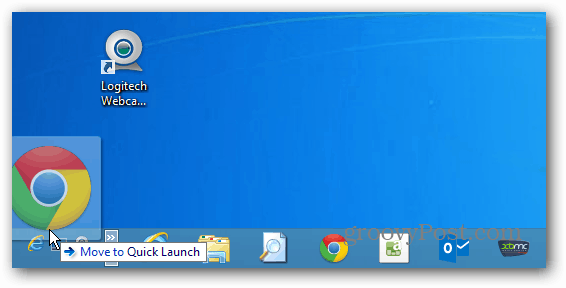
Zde je pohled na to, jak to bude vypadat poté, co na panel Rychlé spuštění přidáte několik programů.
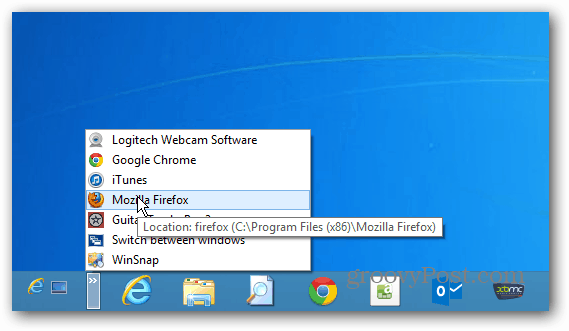
Navíc, pokud přidáte program pro výměnu nabídky Start - Start8 od Stardock nebo Classic Shell jsou naše oblíbené - máte stejný vzhled a dojem, jaké jste byli zvyklí v XP a Vista na Windows 8.